최근 기억에 남는 가장 인기 있는 비디오 게임 중 하나는 The Elder Scrolls V: Skyrim입니다. 셀 수 없이 많이 팔렸고 가장 많이 플레이되는 싱글 플레이어 PC 게임 중 하나입니다. 불행히도 Linux 사용자에게는 플랫폼으로 이식할 계획이 없습니다. 운 좋게도 Wine을 사용하여 Linux에서 Skyrim을 실행할 수 있습니다.
Linux에서 Skyrim과 같은 Steam 게임을 실행하기 위한 전제 조건은 Wine이고 더 중요한 것은 Winetricks입니다. Winetricks는 사용자가 Steam, DirectX 등과 같은 설치를 자동화하기 위해 실행할 수 있는 스크립트입니다. 각 Linux 배포판은 다르며 문제가 발생할 수 있습니다. 자신의 책임하에 시도하십시오!
Skyrim에는 여러 버전이 있지만 Linux에서 실행될 게임의 가장 좋은 버전은 초기 2011 릴리스입니다. 이 버전의 게임을 실행하는 데 문제가 있는 경우 다음에서 자세히 설명하세요. 공식 WineHQ 스레드 게임에. 이 페이지를 확인하는 것은 Wine 개발자가 직면한 문제를 해결하는 가장 좋은 방법을 찾는 데 도움이 될 수 있으므로 필수적입니다. 그 외에도 게임에 대한 수정 사항도 발견할 수 있습니다.
목차
와인 설치
Skyrim을 실행하려는 Linux 게이머의 대다수는 Steam을 사용할 것입니다. Linux 데스크탑에 이 게임을 빠르게 설치하는 가장 쉬운 방법입니다. Steam을 얻으려면 터미널 창을 열고 이를 사용하여 Wine과 Winetricks 도구를 설치하십시오.
우분투
sudo apt install wine-stable winetricks
또는
sudo apt install wine winetricks
데비안
sudo apt-get install wine winetricks
아치 리눅스
sudo pacman -S wine winetricks
페도라
sudo dnf install wine winetricks
오픈수세
sudo zypper install wine winetricks
Winetricks로 Steam 설치
Winetricks 도구를 사용하여 Steam의 최신 버전을 받으세요:
winetricks steam
Winetricks 도구에 오류가 발생하고 Steam을 다운로드/설치하지 않으면 도구를 제거한 다음 다시 설치하고 다시 시도하십시오. 또는 Steam 웹사이트로 이동하여 최신 버전의 Steam(Windows용)을 다운로드하고 Wine으로 직접 엽니다(오른쪽 클릭하고 Wine Windows Program Loader로 열기 선택).
설치가 완료되면 Steam을 사용하여 평소와 같이 계정에 로그인합니다. 그런 다음 Steam 도구를 완전히 닫고 종료하고 키보드에서 Alt + F2를 누릅니다. 명령 상자에 “winecfg”를 입력합니다. 또는 응용 프로그램 메뉴에서 “winecfg” 또는 “와인 구성”을 검색합니다.
구성 도구 내에서 “Windows 버전”을 찾아 “Windows 7″로 변경하고 적용 버튼을 클릭합니다. 그런 다음 “그래픽” 탭을 클릭합니다. 이 영역에서 “가상 데스크톱 에뮬레이트” 옆의 확인란을 클릭합니다. 그런 다음 “데스크톱 크기”로 이동하여 모니터의 정확한 기본 해상도를 입력하십시오.
예: Linux PC에서 Skyrim을 실행하려면 1080p 모니터가 있으므로 가상 데스크톱을 1920×1080으로 설정해야 합니다.
해상도를 설정했으면 “적용” 버튼을 클릭하고 winecfg를 종료합니다.
Linux에 스카이림 설치
이제 Wine이 제대로 작동하므로 Linux에 Skyrim을 설치할 수 있습니다. Windows Steam을 다시 열어 시작하고 게임 라이브러리에서 “Skyrim”을 검색하여 설치합니다. 설치하는 데 시간이 걸리므로 인내심을 갖고 기다려 주십시오. 완료되면 다시 한 번 스팀을 종료합니다.
참고: Skyrim은 DirectX 및 설치 프로세스 중에 필요한 기타 모든 런타임 항목을 자동으로 설치해야 합니다. 어떤 이유로 설치하지 않았다면 다음을 실행합니다. winetricks –gui “Directx”를 찾아 설치합니다. 다시 말하지만, Linux용 Skyrim의 WineHQ 스레드를 참조하여 설치를 거부하는 누락된 라이브러리 및 파일에 대해 도움을 받으십시오.

파일 관리자를 열고 /home/username/.wine/drive_c/Program Files (x86)/Steam 위치로 이동합니다. 거기에서 마우스 오른쪽 버튼을 클릭하고 “터미널에서 열기” 옵션을 선택합니다. 파일 관리자가 이를 지원하지 않으면 소프트웨어 저장소에서 노틸러스(파일) 파일 관리자를 설치하는 것이 좋습니다.
터미널 내부에서 Nano, 텍스트 편집기를 엽니다.
nano skyrim-audio-fix.sh
그런 다음 이 코드를 붙여넣습니다.
#!/bin/bash
cd ~/.wine/drive_c/Program Files (x86*/Steam/ PULSE_LATENCY_MSEC=50 wine steam.exe
Ctrl + O를 눌러 파일을 저장하고 Ctrl + X를 눌러 종료합니다.
다음을 사용하여 홈 폴더에 스크립트에 대한 바로 가기를 만듭니다.
ln -s ~/.wine/drive_c/Program Files (x86*/Steam/skyrim-audio-fix.sh ~/
이제부터 스카이림을 실행하려고 할 때마다 터미널을 열고 다음을 입력하세요.sh skyrim-audio-fix.sh
모든 성가신 오디오 크래킹 문제를 해결해야 합니다.
마무리
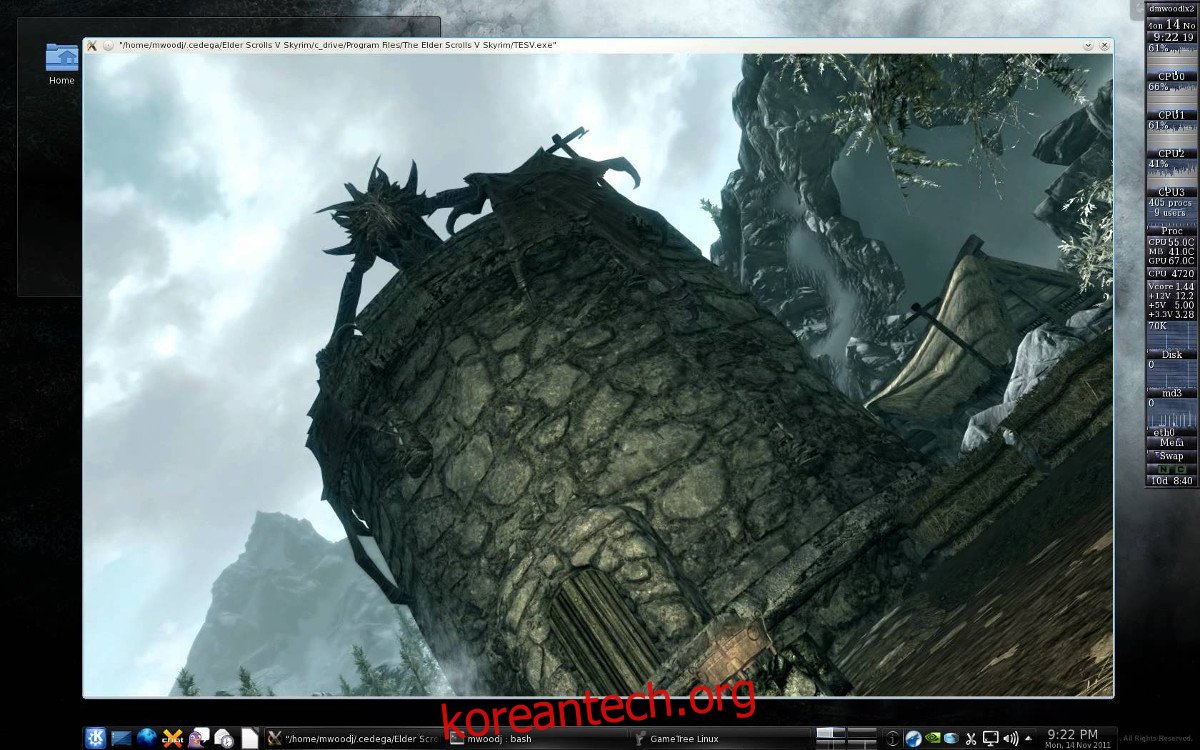
우리는 Skyrim이 Linux에서 작동하도록 하기 위해 가능한 모든 것을 시도했으며 대부분의 경우 매우 잘 실행됩니다. 여전히 문제가 발생하면 “PlayOnLinux” 설치를 고려하십시오. 가이드가 작동하지 않을 경우 Elder Scrolls: Skyrim(다른 Windows 게임과 함께) 설치를 자동화하는 스크립트가 있습니다.
PlayOnLinux는 대부분의 Linux 배포 소프트웨어 저장소 및 저장소에 있습니다. 웹 사이트를 통해 다운로드할 수도 있습니다.
즐거운 탐구!

